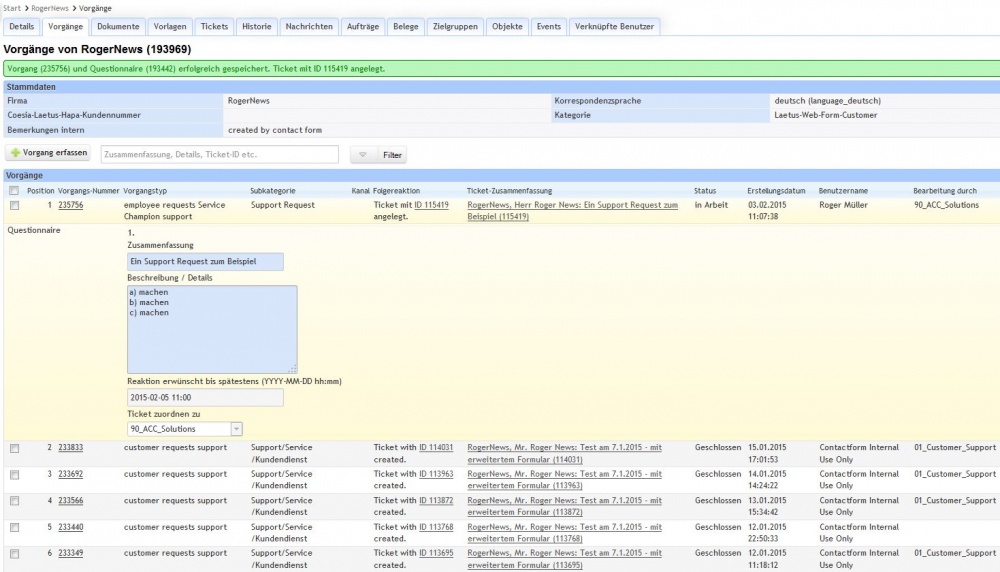Vorgang erfassen: Unterschied zwischen den Versionen
| Zeile 7: | Zeile 7: | ||
# Gefragte Daten einfüllen. MUSS-Felder sind hellblau hinterlegt. Weisse Felder sind optional. | # Gefragte Daten einfüllen. MUSS-Felder sind hellblau hinterlegt. Weisse Felder sind optional. | ||
# Den "Questionaire" ausfüllen. | # Den "Questionaire" ausfüllen. | ||
| − | |||
# "Weiter" klicken & dem Dialog folgen. Der Dialog sagt, was nun als nächstes passiert z.B. Ticket eröffnen & speichern klicken, eine E-Mail wird versendet, eine Notiz wird gespeichert etc. | # "Weiter" klicken & dem Dialog folgen. Der Dialog sagt, was nun als nächstes passiert z.B. Ticket eröffnen & speichern klicken, eine E-Mail wird versendet, eine Notiz wird gespeichert etc. | ||
# [[Image:Vorgang reaktion anzeigen.JPG|center|frame]] | # [[Image:Vorgang reaktion anzeigen.JPG|center|frame]] | ||
| Zeile 14: | Zeile 13: | ||
## Ein Ticket für diesen Vorgang wurde erstellt mit Ticket-ID "Ticket mit ID XXXXX angelegt" - Click auf unterstrichene Ticket-ID öffnet das Ticketing Fenster und dieses entsprechende Ticket | ## Ein Ticket für diesen Vorgang wurde erstellt mit Ticket-ID "Ticket mit ID XXXXX angelegt" - Click auf unterstrichene Ticket-ID öffnet das Ticketing Fenster und dieses entsprechende Ticket | ||
# [[Image:Vorgang wurde erfasst mit Ticket.JPG|center|frame]] | # [[Image:Vorgang wurde erfasst mit Ticket.JPG|center|frame]] | ||
| − | # Ticket-ID klicken startet die Ticketing Applikation und das entsprechende Ticket | + | # Ticket-ID klicken startet die Ticketing Applikation und das entsprechende Ticket |
| − | |||
[[Kategorie:ACC-Solutions|Vorgang erfassen]] | [[Kategorie:ACC-Solutions|Vorgang erfassen]] | ||
Version vom 1. Februar 2018, 11:05 Uhr
Inhaltsverzeichnis
Bei einem Kunden einen "Vorgang erfassen"
- Einen Kunden mittels "Schnellsuche" oder der "Erweiterte Suche" suchen
- Knopf "+ Vorgang erfassen" klicken
- oder links öffnet das Menu für diesen Kunden (Kundendetails, Vorgänge, etc.) und dort auf "Vorgang erfassen" klicken (oder oben bei den Tabs/Reitern "Vorgang"-Tab wählen und "Vorgang erfassen" klicken)
- Vorgangsart wählen
- Sub-Kategorie wählen
- Gefragte Daten einfüllen. MUSS-Felder sind hellblau hinterlegt. Weisse Felder sind optional.
- Den "Questionaire" ausfüllen.
- "Weiter" klicken & dem Dialog folgen. Der Dialog sagt, was nun als nächstes passiert z.B. Ticket eröffnen & speichern klicken, eine E-Mail wird versendet, eine Notiz wird gespeichert etc.
- "Speichern" klicken
- Vorgang wurde erfasst mit Vorgangs-ID "Anfrage mit Ticket - Anfrage mit Ticket (XXXXXX)" - Click auf unterstrichenen Text öffent zuunterst im Fenster den Detail-Questionnaire.
- Ein Ticket für diesen Vorgang wurde erstellt mit Ticket-ID "Ticket mit ID XXXXX angelegt" - Click auf unterstrichene Ticket-ID öffnet das Ticketing Fenster und dieses entsprechende Ticket
- Ticket-ID klicken startet die Ticketing Applikation und das entsprechende Ticket
Zusatzinformation Vorgang, Questionnaire, Ticket Nr - was ist was?
Allgemein
- Wenn bei einem Kunden etwas vorfällt, erfasst man einen Vorgang (Menu: "Vorgang erfassen")
- Wenn beim Erfassen des Vorganges ein Fragebogen ausgefüllt wird, wird dieser als "Questionnaire" abgespeichert
- Wenn dann zusätzlich etwas zu tun ist, legt das System als Folgeaktion ein Ticket im Ticketing System an
Das Praxis Beispiel: Vorgang, Questionnaire und Ticket Nummer
- Ein Vorgang ist ein Eintrag bei einem "Kunden" und zeigt auf, was genau vorgefallen ist z.B. Allgemeine Anfrage, Ein Change Request, eine Bestellung, etc.
- Je nach Vorgang wird auch ein detaillierter Fragebogen und Datenfelder abgespeichert - dieser Fragebogen heisst "Questionnaire".
- Durch klicken auf den Link mit der Vorgangsnummer, wird der Vorgang gelb markiert (highlighted).
- Einige Vorgänge lösen zudem ein Ticket als Folgeaktion aus, z.B. wenn eine Allgemeine Anfrage von einem Kunden gestellt wird, wird zusätzlich zum Vorgang und Questionnaire ein Ticket eröffnet. Durch klicken auf die Ticket Nummer (unterstrichen), springt man ins Ticketing Modul zum entsprechenden Ticket.
Suchbegriffe
Vorgang, Vorgänge, Erfassen, Anfrage, Ticket erstellt, ...